MacBooks είναι ισχυρές συσκευές, αλλά συχνά τείνουν να υπερθερμαίνονται, για διάφορους λόγους. Παραδόξως, δεν είναι η ηλικία τους. Ακόμη και τα σχετικά νέα MacBook μπορούν να αρχίσουν να ζεσταίνονται κάθε φορά που κάνετε ταχυδακτυλουργίες μεταξύ εφαρμογών που απαιτούν ενέργεια, του υπολογιστή σας στην αγκαλιά σας και κάνοντας κλικ σε δεκάδες ανοιχτές καρτέλες του Chrome.
Οι ζεστοί μήνες πλησιάζουν και αν θέλετε να εργάζεστε στους φορητούς υπολογιστές σας έξω, είναι εύκολο για τη συσκευή σας να αρχίσει να θερμαίνεται περισσότερο από όσο θα θέλατε. Άλλωστε, αν έχετε MacBook στην αγκαλιά σας, θα το νιώσετε ξεκάθαρα και στους μηρούς σας. Πώς λοιπόν θα αποτρέψετε την υπερθέρμανση των MacBook; Δοκιμάστε τα παρακάτω βήματα όχι μόνο για να αποτρέψετε αυτό το φαινόμενο, αλλά και για να το μετριάζετε.
Θα μπορούσε να είναι σε ενδιαφέρει

Διατηρήστε το MacBook σας ενημερωμένο
Πώς σχετίζεται η ενημέρωση του MacBook με την υπερθέρμανση; Η ενημέρωση στην πιο πρόσφατη έκδοση του macOS διορθώνει σφάλματα λογισμικού και βοηθά τις εφαρμογές να λειτουργούν αποτελεσματικά. Για ενημέρωση, απλώς μεταβείτε στο Επιλογές συστήματος -> Το λογισμικό Actualizace -> Εκσυγχρονίζω.
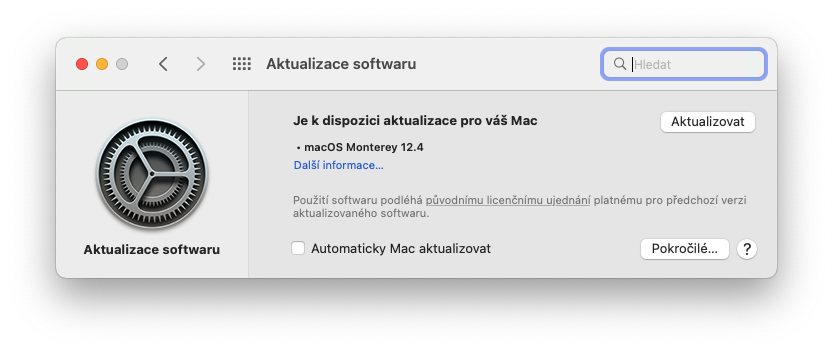
Κλείστε τις περιττές καρτέλες του προγράμματος περιήγησης
Εάν αισθάνεστε ότι η συσκευή σας αρχίζει να θερμαίνεται όταν κάνετε εντατική περιήγηση στο Διαδίκτυο με πολλές ανοιχτές καρτέλες, κλείστε αυτές που δεν χρησιμοποιείτε. Είναι το συνονθύλευμα πολλών φύλλων που θα απαιτήσει την απόδοση, και έτσι θα κάνει τους οπαδούς να αναλάβουν δράση. Φυσικά, με το MacBook Pro θέλεις να αποβάλλεις τη θερμότητα, με το MacBook Air που ψύχεται παθητικά, αυτό το πρόβλημα είναι ακόμα πιο πιεστικό, γιατί δεν έχει.
Θα μπορούσε να είναι σε ενδιαφέρει

Πολλοί χρήστες Mac προτιμούν προγράμματα περιήγησης τρίτων όπως Firefox, Opera και Chrome, αλλά αυτά τα προγράμματα περιήγησης συνήθως χρησιμοποιούν πολύ περισσότερους πόρους συστήματος από το Safari. Επομένως, είναι πιο ήπιο μαζί τους επειδή προέρχεται από το συνεργείο της Apple. Επομένως, εάν δεν θέλετε να κλείσετε καρτέλες, αρχίστε να χρησιμοποιείτε το Safari αντί για εναλλακτικά προγράμματα περιήγησης.
Κλείστε τις αχρησιμοποίητες εφαρμογές
Ακόμα κι αν ορισμένες εφαρμογές δεν φαίνονται απαιτητικές, εξακολουθούν να χρησιμοποιούν κάποια υπολογιστική ισχύ. Μπορούν να λειτουργήσουν στο παρασκήνιο και δεν ξέρετε καν πόσο απαιτητικές είναι αυτές οι εργασίες. Εάν γνωρίζετε ότι δεν θα τα χρησιμοποιείτε αυτήν τη στιγμή, τερματίστε τα. Το μόνο που έχετε να κάνετε είναι να πατήσετε το συνδυασμό πλήκτρων Επιλογή + Εντολή + Διαφυγή. Στο παράθυρο που εμφανίζεται, θα δείτε μια λίστα με όλες τις ενεργές εφαρμογές. Επιλέξτε λοιπόν αυτό που θέλετε να κλείσετε και κάντε κλικ Αναγκαστικός τερματισμός.

Μην φράζετε τα ανοίγματα εξαερισμού
Ανεξάρτητα από το πόσο δελεαστικό είναι, η χρήση του MacBook στο κρεβάτι ή στην αγκαλιά σας είναι κακή ιδέα. Με αυτόν τον τρόπο, συνήθως καλύπτετε μερικές από τις οπές εξαερισμού και εμποδίζετε τους ανεμιστήρες να ψύχουν το εσωτερικό του υπολογιστή. Ο ευκολότερος τρόπος για να αποτρέψετε την υπερθέρμανση είναι να χρησιμοποιήσετε το MacBook σας σε μια σκληρή, επίπεδη επιφάνεια που παρέχει άφθονο αερισμό. Έτσι το τραπέζι θα εξυπηρετήσει πολύ καλύτερα από την αγκαλιά σας. Αν δεν υπάρχει άλλος τρόπος, κάντε τουλάχιστον πιο συχνά διαλείμματα στη δουλειά σας, όπου αφήστε το MacBook στην άκρη για να του δώσετε μια μικρή ανακούφιση ή χρησιμοποιήστε ένα μαξιλάρι ψύξης.

Μην εργάζεστε στον ήλιο
Η έκθεση του MacBook σας στο άμεσο ηλιακό φως θα αυξήσει τη θερμοκρασία του και θα προκαλέσει την ταχύτερη υπερθέρμανση του. Η ίδια η υπερθέρμανση μπορεί στη συνέχεια να καταστρέψει τα ευαίσθητα εσωτερικά μέρη του μηχανήματος σας. Ωστόσο, έχει ενσωματωμένες λειτουργίες ασφαλείας που θα πρέπει να επέμβουν πριν συμβεί αυτό, αλλά σε αυτήν την περίπτωση το Mac σας θα επιβραδύνει δραματικά ή θα τερματιστεί οριστικά. Η Apple συνιστά να χρησιμοποιείτε το Mac σας σε μέρη όπου η θερμοκρασία περιβάλλοντος κυμαίνεται μεταξύ 10°C και 35°C.
Mac σε εξαιρετικές τιμές μπορείτε να βρείτε στο MacBookarna.cz
 Αδάμ Κως
Αδάμ Κως